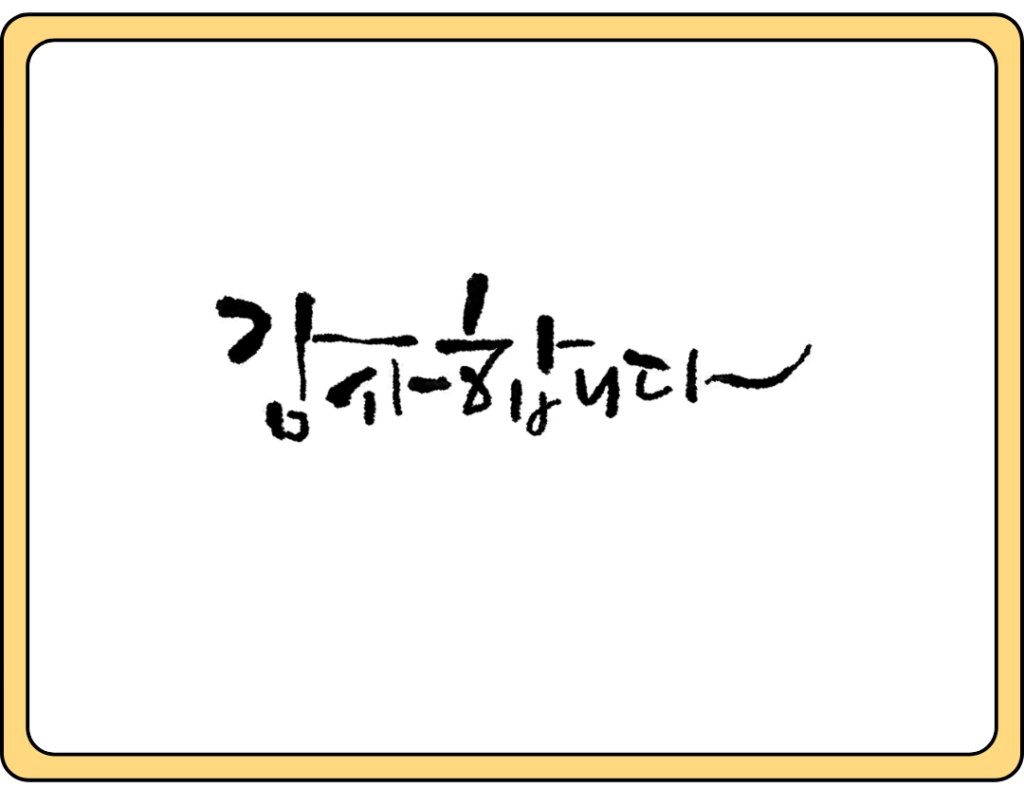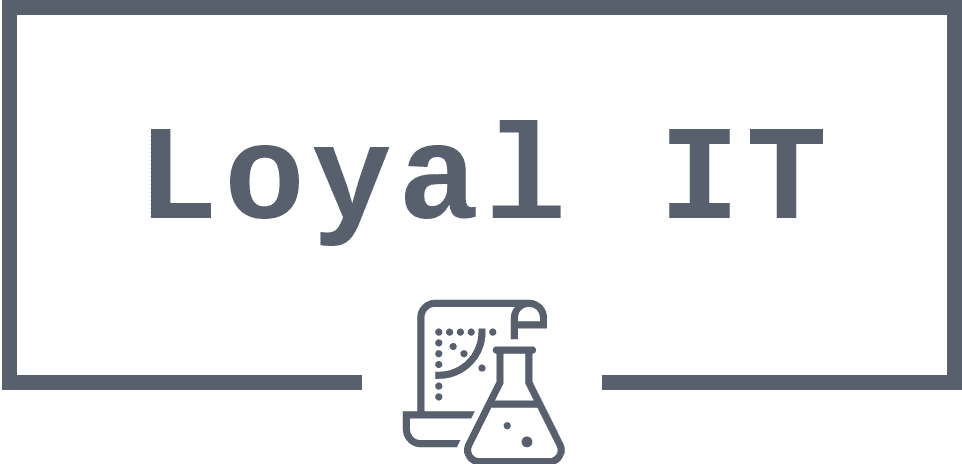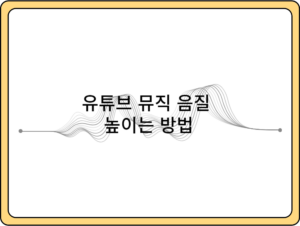안녕하세요, Kim입니다. 유튜브 뮤직 음질이 좋지않아 불편함을 경험한 적이 있으신가요?
일반적으로 유튜브 뮤직은 와이파이 설정 그리고 모바일 데이터에 따라 음질이 자동으로 설정되었습니다. 하지만 높은 음질을 원할경우 수동으로 설정할 수 있는데요.
오늘은 유튜브 뮤직 음질 높이는 방법에 대해 자세히 알아보도록 하겠습니다.
1. 유튜브 뮤직 음질 높이기- 모바일
1. 유튜브 뮤직앱 실행:
– 먼저, 스마트폰에서 유튜브 뮤직 앱을 실행합니다.
– 앱을 실행한 후에는 오른쪽 상단에 위치한 프로필 사진을 터치합니다.
2. 설정 메뉴로 이동:
– 프로필 사진을 터치한 후에는 톱니바퀴 아이콘(설정 아이콘)을 찾아 터치합니다.
3. 데이터 절약 메뉴로 이동:
– 안드로이드 ‘데이터 절약’ 항목을 찾아 터치합니다.
– 아이폰 ‘재생 및 제한 사항’ 항목을 찾아 터치합니다
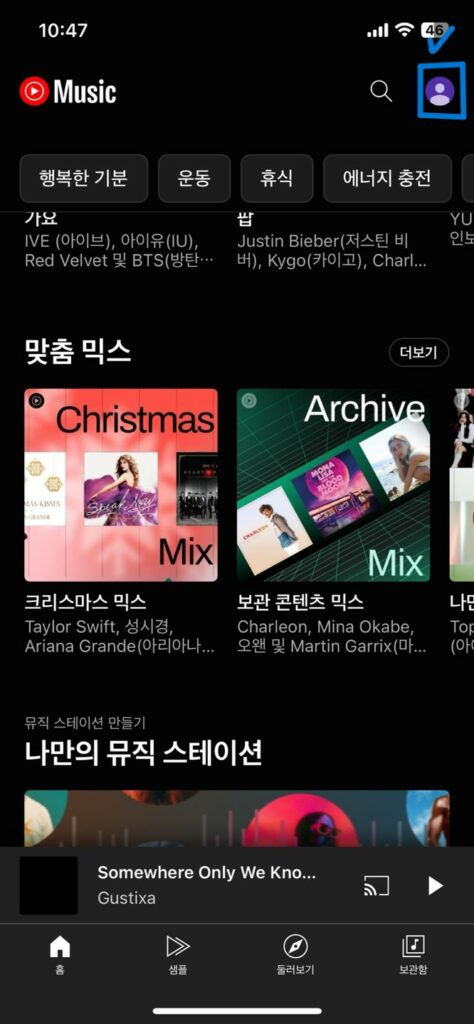
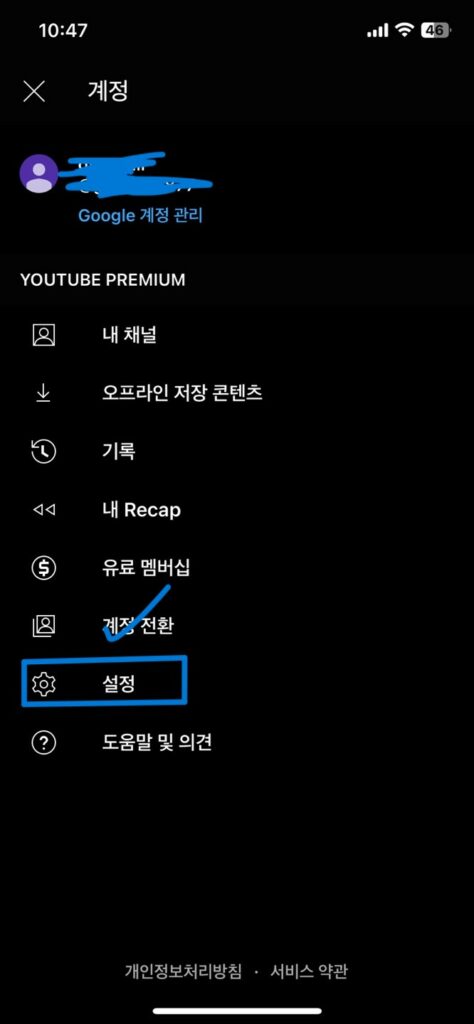
4. 모바일 네트워크에서의 오디오 품질 설정:
– 데이터 절약 메뉴에 들어간 후에는 ‘모바일 네트워크에서의 오디오 품질’을 찾아 터치합니다.
– 여기서 모바일 네트워크는 주로 와이파이가 아닌 데이터 연결(셀룰러 네트워크)을 의미합니다.
5. 오디오 품질 설정:
– 모바일 네트워크에서의 오디오 품질 설정 페이지에서 항상 높음을 선택합니다.
– 이렇게 하면 모바일 데이터 네트워크에서 유튜브 뮤직이 항상 고음질로 재생됩니다.
6. 와이파이에서의 오디오 품질 설정:
– 다음으로, 와이파이에서의 오디오 품질 설정을 변경합니다.
– 이 옵션은 스마트폰이 와이파이에 연결되어 있을 때 유튜브 뮤직을 켰을 때 어떤 음질로 재생할지 선택하는 것입니다.
– 항상높음으로 설정하여 와이파이에서도 항상 고음질로 재생되도록 합니다.
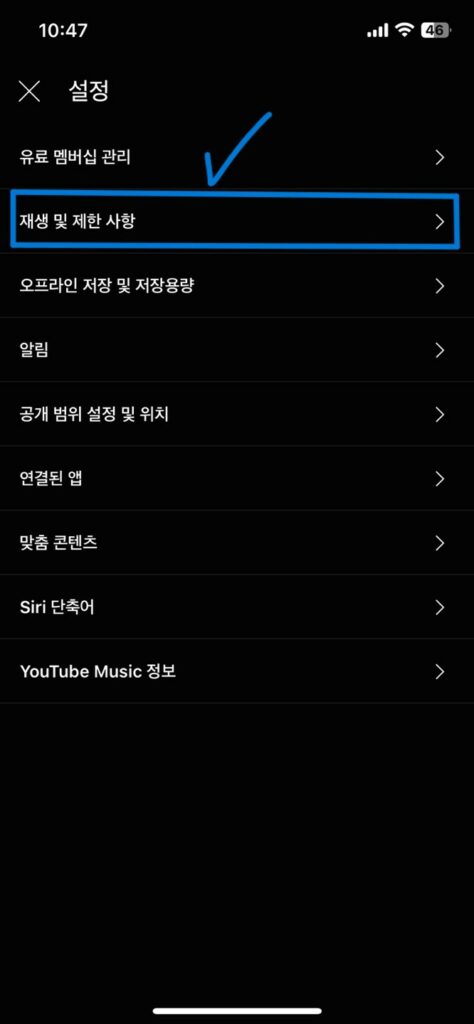
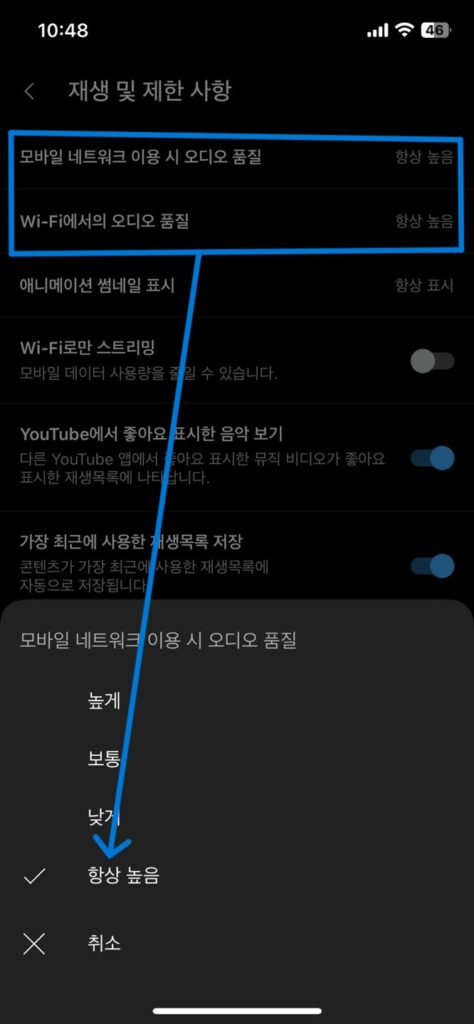
참고 사항:
– 마지막으로, 유튜브 뮤직의 경우 고음질로 듣더라도 데이터 손실이 없습니다. 다만, 뮤직비디오를 시청하지 않는 한 데이터 사용량에 큰 영향을 주지 않습니다.
– 반면 와이파이 설정의 경우, 공공 와이파이에서 항상 높음으로 설정하면 때때로 끊기는 문제가 발생할 수 있습니다.
2. 유튜브 뮤직 음질 높이기- PC
1. 유튜브 뮤직 앱 실행 및 설정 접근:
먼저, 컴퓨터에서 유튜브 뮤직 웹사이트를 열어 앱을 실행합니다.
화면 상단에 위치한 프로필 사진을 클릭합니다.
2. 설정 메뉴로 이동:
프로필 사진을 클릭한 후, 나타나는 드롭다운 메뉴에서 “설정” 버튼을 찾아 클릭합니다.
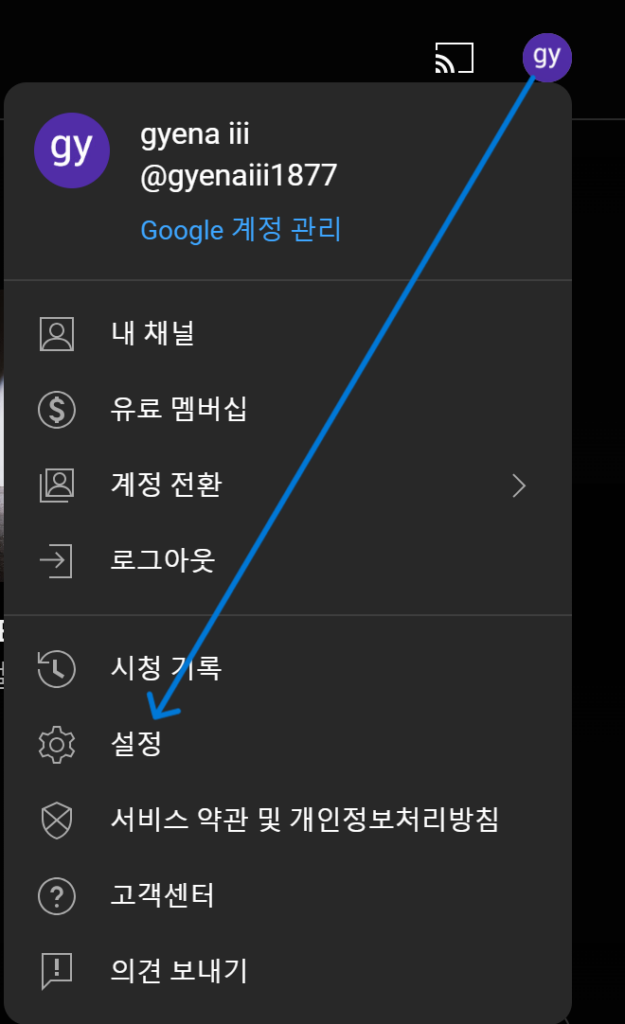
3. 재생 메뉴로 이동:
설정 메뉴에서는 좌측 사이드바에서 “재생” 메뉴를 찾아 클릭합니다.
4. 음질 설정 변경:
“재생” 메뉴에 들어간 후에는 음질 설정을 찾습니다. 일반적으로는 “음질“이나 “음악 품질“과 관련된 항목일 것입니다.
해당 항목을 찾아 클릭한 후, 기존 설정이 “보통“이나 다른 수준일 경우, “높게” 또는 “고음질”로 설정을 변경합니다.
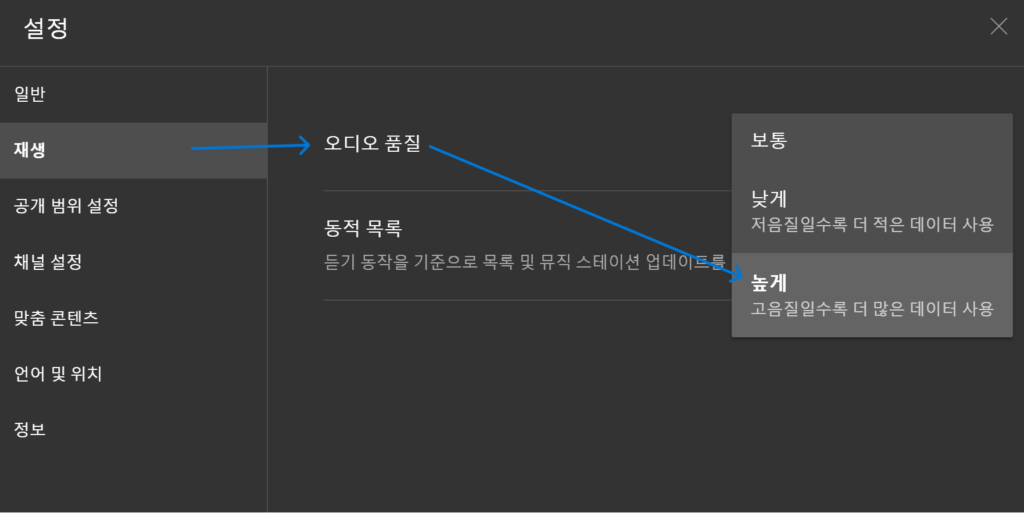
5. 업데이트 확인:
설정을 변경한 후에는 화면 하단이나 오른쪽 하단에 있는 “저장” 또는 “적용” 버튼을 찾아 클릭하여 변경사항을 저장합니다.
화면에 “왼쪽 하단의 오디오 품질은 다음 곡부터 업데이트 됩니다”와 같은 문구가 표시되면 설정이 완료된 것입니다.

3. 마무리
오늘은 유튜브 음질 높이는 방법에 대해 알아보았습니다. 도움이 되었기를 바라면서 포스팅을 마무리 하도록 하겠습니다.